Apakah penyingkiran latar belakang foto AI yang terbaik?

Orang ramai menghabiskan terlalu banyak masa untuk mengalih keluar latar belakang secara manual, dan AI tidak selalunya ajaib yang didakwanya.
Penapis Cat Minyak dalam Photoshop boleh menukar mana-mana foto menjadi karya lukisan minyak. Dalam tutorial ini, anda akan belajar cara menggunakannya untuk mencipta kesan lukisan minyak, walaupun tanpa sebarang kemahiran melukis.
Anda juga akan belajar cara menggabungkan dua penapis Cat Minyak pada imej yang sama, dengan tetapan berbeza untuk kawasan berbeza, untuk hasil yang lebih baik.
Langkah 1: Tukar lapisan kepada objek pintar
Sebelum menggunakan penapis Cat Minyak, mula-mula tukar lapisan kepada objek pintar. Ini akan membolehkan anda menggunakan Cat Minyak sebagai penapis pintar, membolehkan anda mengedit tetapan penapis sekiranya anda ingin kembali dan membuat perubahan.
Ini amat berguna jika anda perlu menggunakan dua salinan penapis Cat Minyak pada imej yang sama, seperti berikut.
Dalam panel Layers , klik kanan pada bahagian kosong lapisan kelabu.
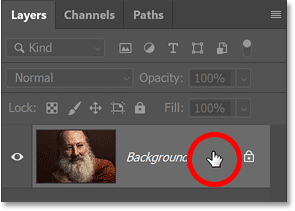
Kemudian pilih Tukar kepada Objek Pintar dari menu.
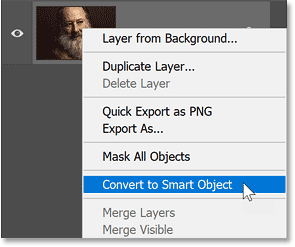
Ikon objek pintar muncul dalam lakaran kenit lapisan, menunjukkan bahawa lapisan itu kini menjadi objek pintar.
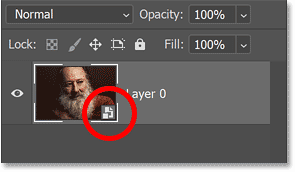
Langkah 2: Pilih penapis Cat Minyak
Seterusnya, pergi ke menu Penapis dalam bar menu, pilih Stylize dan kemudian pilih Oil Paint .
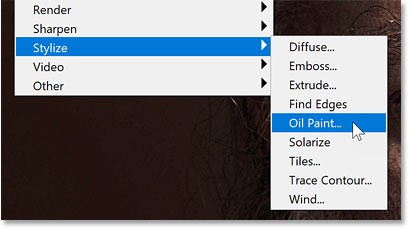
Ini akan membuka kotak dialog penapis Cat Minyak.

Langkah 3: Pastikan Pratonton didayakan
Pastikan pilihan Pratonton dalam kotak dialog didayakan. Ini akan memberi anda pratonton langsung kesan lukisan minyak semasa anda melaraskan peluncur.
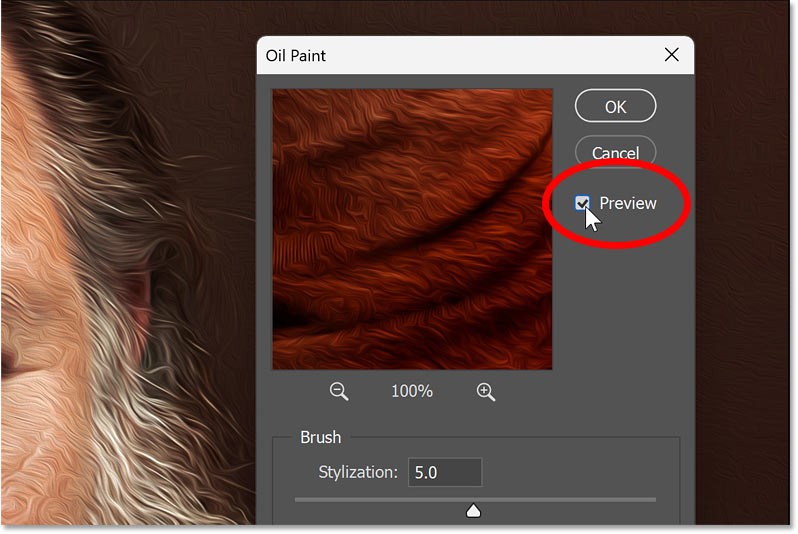
Langkah 4: Pusatkan sebahagian daripada imej dalam tetingkap Pratonton
Kemudian, klik pada sebahagian daripada imej untuk memusatkannya di dalam tetingkap Pratonton. Contohnya akan klik pada mata lelaki itu.

Anda kemudiannya boleh memeriksa bahagian imej itu dalam tetingkap Pratonton pada zum 100%, sambil masih mengezum keluar dokumen cukup jauh untuk melihat rupa kesan lukisan minyak merentas keseluruhan imej.
Dan anda boleh mengklik dan menyeret ke dalam tetingkap Pratonton untuk menatal imej di sekeliling dan memeriksa kawasan yang berbeza.
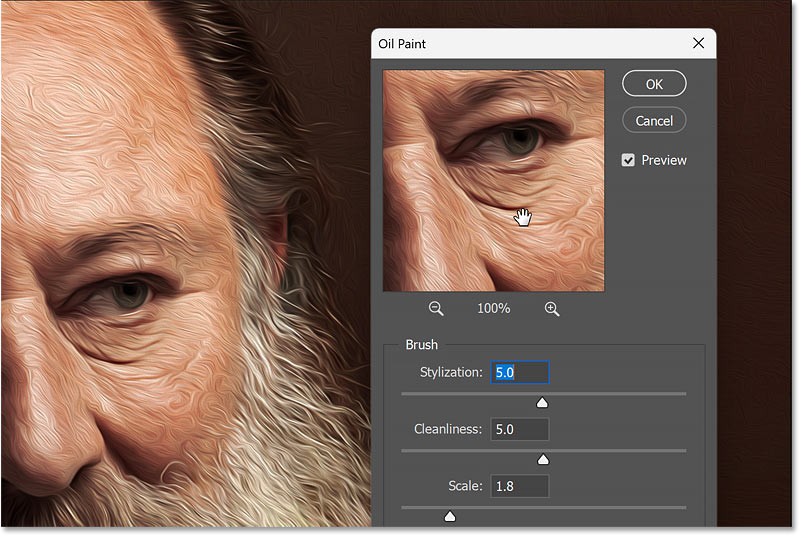
Langkah 5: Seret peluncur Berus untuk mencipta kesan lukisan minyak
Penapis Cat Minyak sangat mudah digunakan. 4 peluncur pertama dari bahagian atas mengawal aspek berus yang berbeza. Dan pilihan di bahagian bawah membolehkan anda melaraskan pencahayaan.
Kita akan mulakan dengan pilihan berus untuk mencipta kesan utama, kemudian lihat bagaimana pilihan pencahayaan boleh mengubah keamatan kesan.
Tetapi satu perkara yang perlu diperhatikan ialah semua peluncur ini berfungsi bersama. Jadi hasil yang anda dapat apabila menyeret satu peluncur akan bergantung pada tetapan untuk peluncur yang lain.
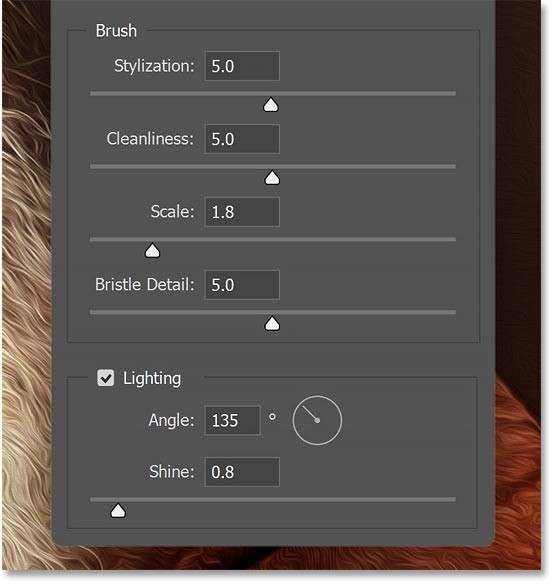
Penggayaan
Gelangsar Penggayaan di bahagian atas mengawal panjang sapuan berus. Seret ke kiri untuk sapuan berus yang lebih pendek dan terperinci.

Atau sesuai untuk sapuan berus yang lebih lama dan lebih lancar.
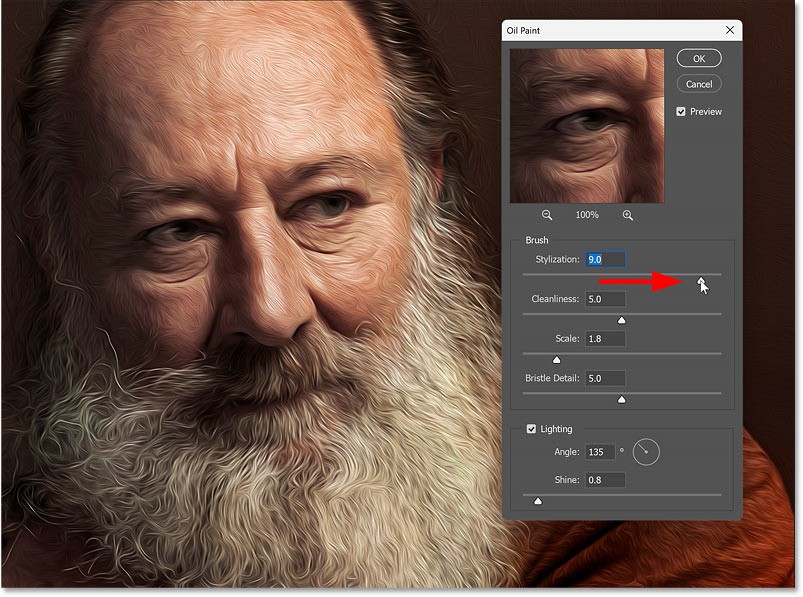
Kebersihan
Gelangsar Kebersihan mengawal kelancaran sapuan berus. Menyeret peluncur ke kiri menjadikan gambar kelihatan lebih bertekstur dan terperinci.
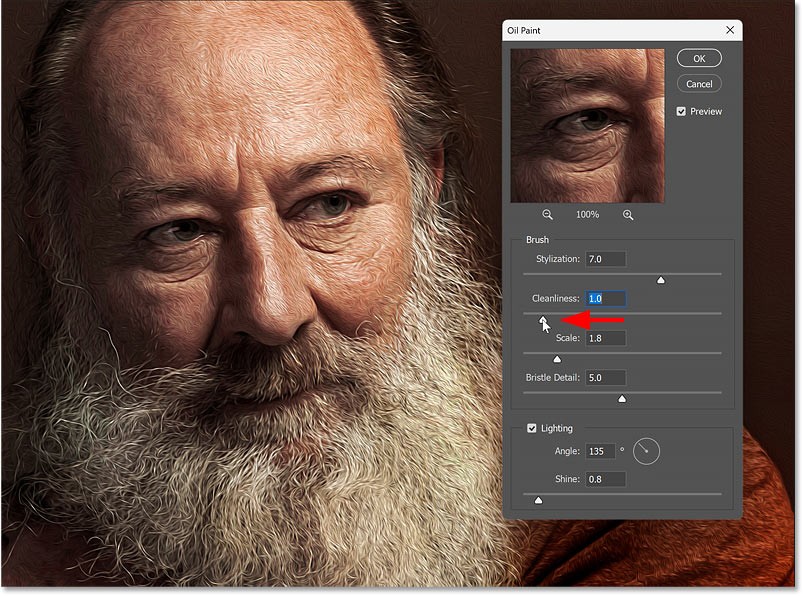
Dan seret ke kanan untuk menjadikan gambar kelihatan lebih licin dan bersih.
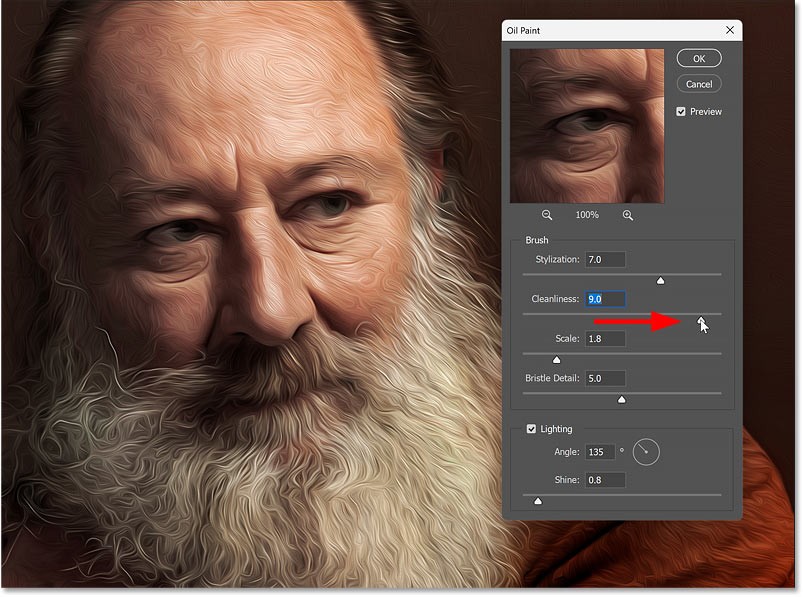
Kombinasi gelangsar yang berbeza menghasilkan hasil yang berbeza
Semua peluncur ini bekerjasama untuk mencipta kesan lukisan minyak keseluruhan. Dan itu benar terutamanya bagi dua peluncur pertama ini.
Seret kedua-dua peluncur Penggayaan dan peluncur Kebersihan sehingga ke kanan ke nilai maksimumnya. Ini membantu lukisan mempunyai garisan yang paling panjang dan paling halus.
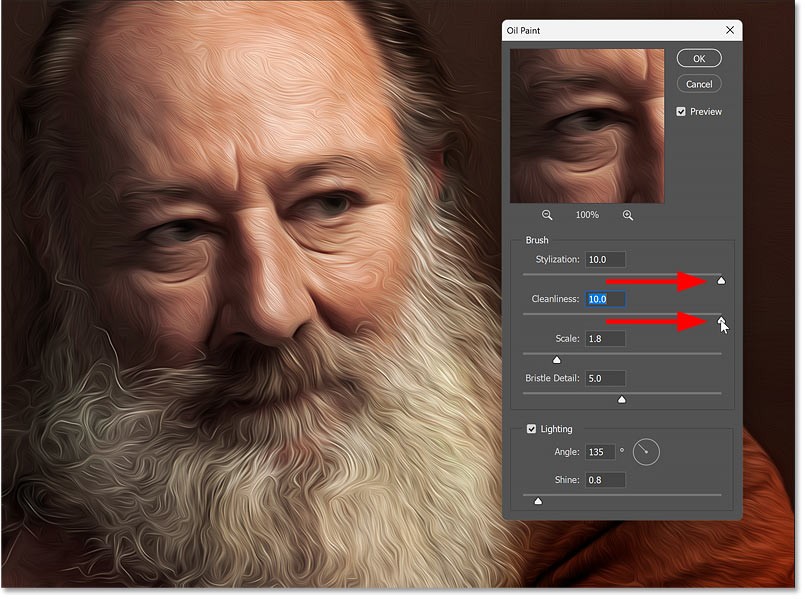
Tetapi jika anda mengurangkan Kebersihan, perhatikan bagaimana sapuan berus cenderung kelihatan lebih pendek walaupun peluncur Penggayaan (yang mengawal panjang sapuan) masih pada nilai maksimumnya.
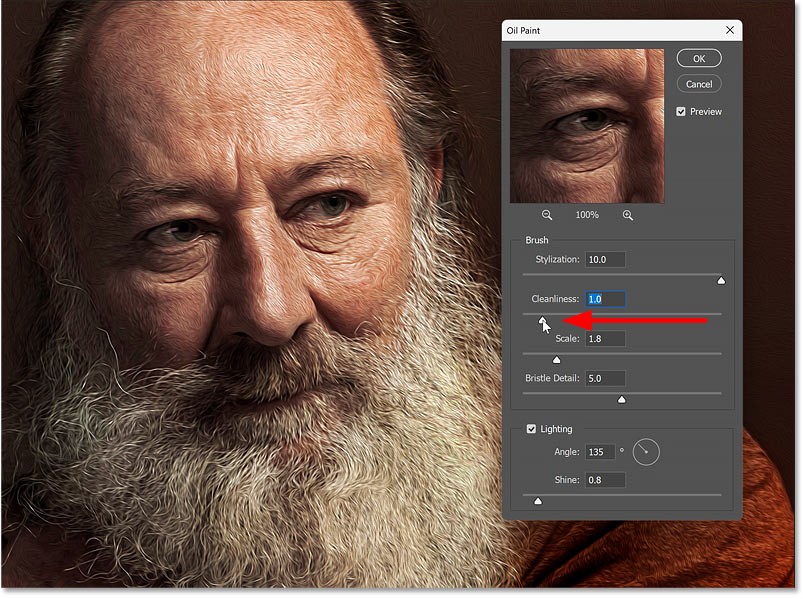
Jika anda menarik Kebersihan kembali ke kanan tetapi mengurangkan Penggayaan, gambar kelihatan sangat terperinci dan bertekstur walaupun dengan Kebersihan pada tetapan tertingginya.
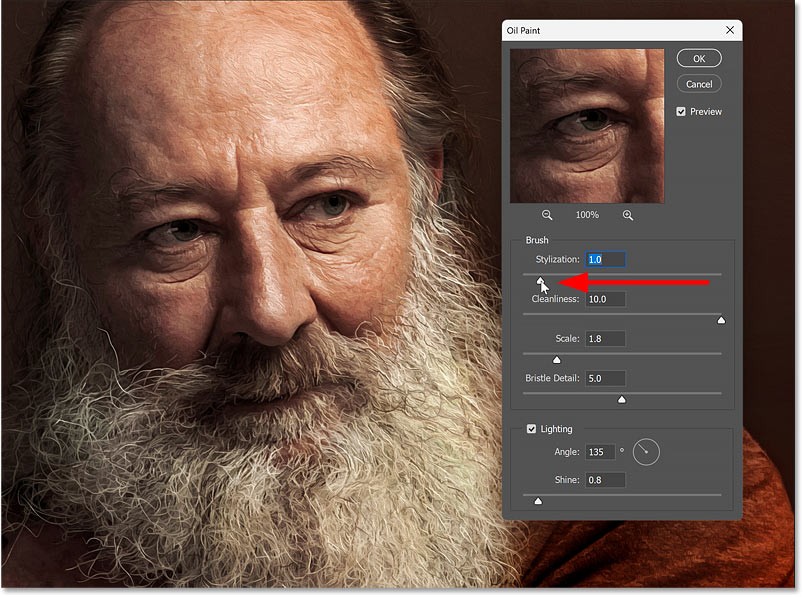
Dan jika anda kemudian mengurangkan nilai Kebersihan, tekstur dan butiran akan diserlahkan dengan lebih banyak lagi.
Oleh itu, anda pasti perlu bereksperimen dengan peluncur untuk mendapatkan rupa yang diingini.

Sesetengah kawasan gambar kelihatan lebih baik daripada yang lain.
Sebelum beralih ke peluncur seterusnya, mari semak dengan cepat masalah yang sering anda hadapi apabila cuba mencari tetapan penapis Cat Minyak yang terbaik untuk imej anda.
Contohnya, tetapkan Penggayaan kepada 7 dan Kebersihan kepada 8 untuk kesan licin dan gebu, terutamanya pada rambut dan janggut lelaki itu.
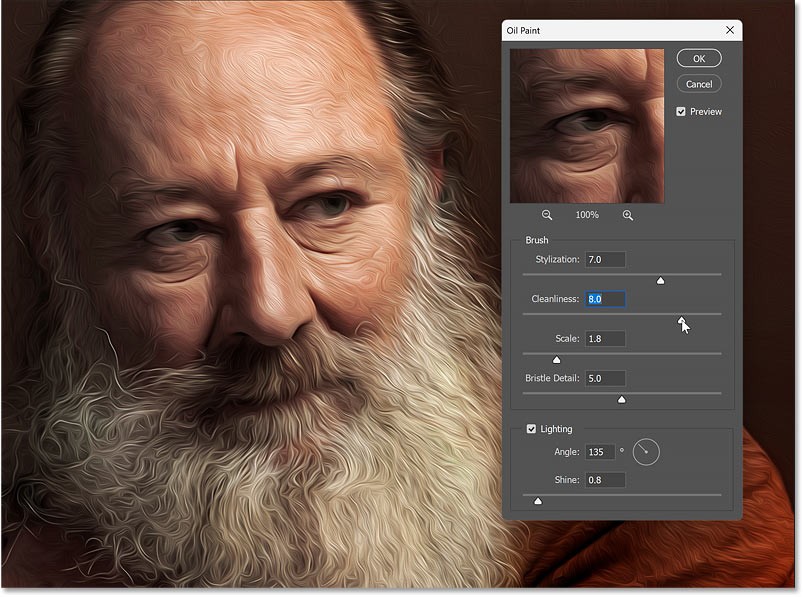
Tetapi tetapan tersebut mempengaruhi mata subjek, ia terlalu kabur dan herot.
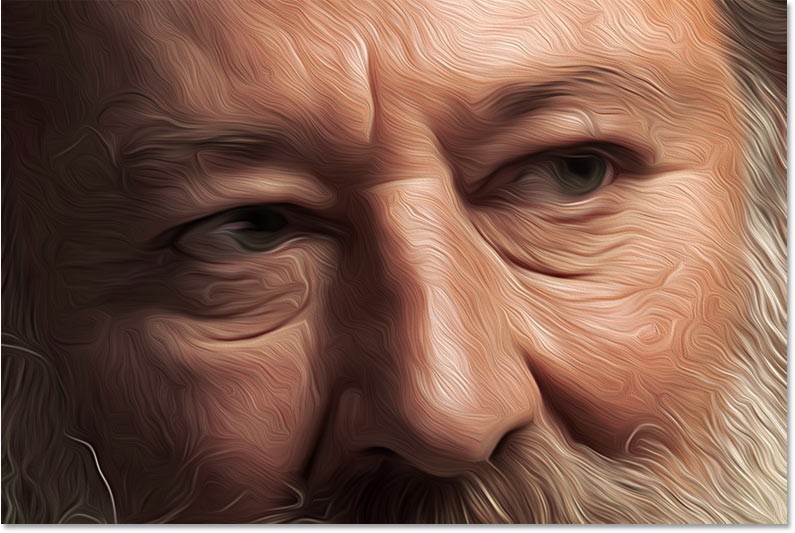
Buat masa ini, contoh akan mengabaikan masalah dengan mata dan hanya fokus pada mencari tetapan terbaik untuk keseluruhan imej.
Sebaik sahaja anda mempunyai kesan utama, anda boleh menggunakan penapis Cat Minyak kedua dengan tetapan berbeza, kemudian gabungkan kedua-dua penapis bersama-sama menggunakan topeng lapisan.
Skala
Gelangsar Skala mengawal ketebalan sapuan berus. Nilai yang lebih besar akan memberi anda sapuan berus yang lebih luas.
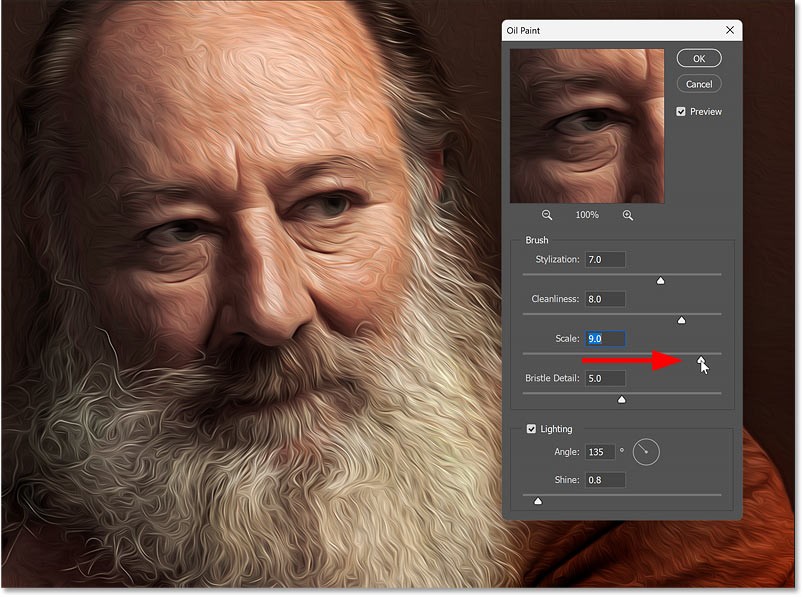
Dan nilai yang lebih kecil akan memberi anda sapuan berus yang lebih nipis.
Nilai Skala yang lebih besar cenderung berfungsi lebih baik dengan imej resolusi tinggi. Tetapi semua peluncur ini akan memberi anda hasil yang berbeza bergantung pada saiz imej anda. Jadi, jika anda menggunakan imej yang lebih kecil, anda perlu mendail kembali tetapan untuk mendapatkan kesan yang sama.
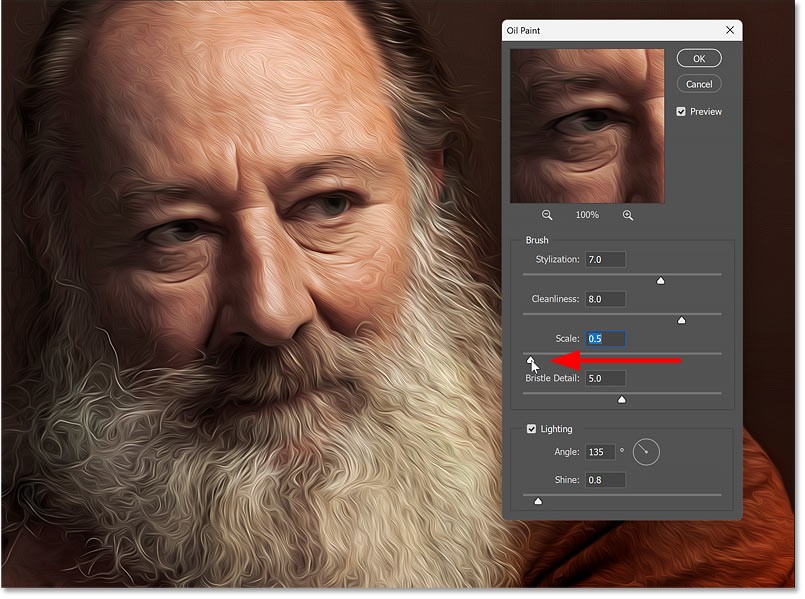
Butiran Bulu
Gelangsar terakhir ialah Bristle Detail, yang menajamkan atau melembutkan sapuan berus.
Nilai yang lebih rendah akan memberikan anda imej yang lebih lembut dan nilai yang lebih tinggi akan mengeluarkan lebih banyak butiran. Tetapi kesannya agak halus walaupun pada tetapan yang lebih tinggi.

Langkah 6: Laraskan cahaya
Setelah anda menggunakan peluncur berus untuk mencipta kesan lukisan minyak utama, gunakan pilihan Pencahayaan untuk mengawal arah dan keamatan sumber cahaya khayalan yang bersinar pada lukisan.
sudut
Pilihan Sudut menetapkan arah sumber cahaya. Sesetengah sudut akan menyerlahkan butiran dalam sapuan berus lebih daripada yang lain.
Anda boleh melaraskan sudut dengan menyeret tombol putaran atau dengan menggunakan peluncur scrubby (klik dan seret ke atas perkataan Angle).
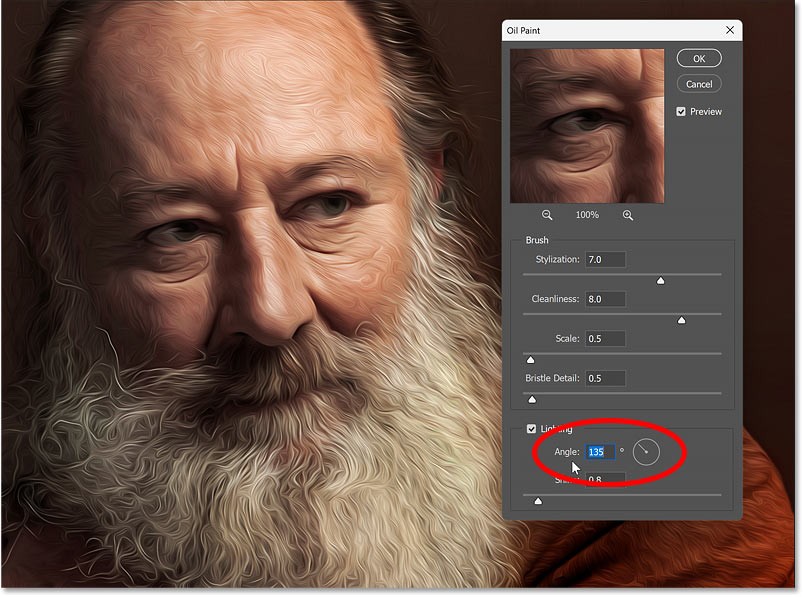
Bersinarlah
Shine mengawal keamatan cahaya. Nilai yang lebih tinggi boleh menjadikan lukisan itu kelihatan seperti milik galeri seni.
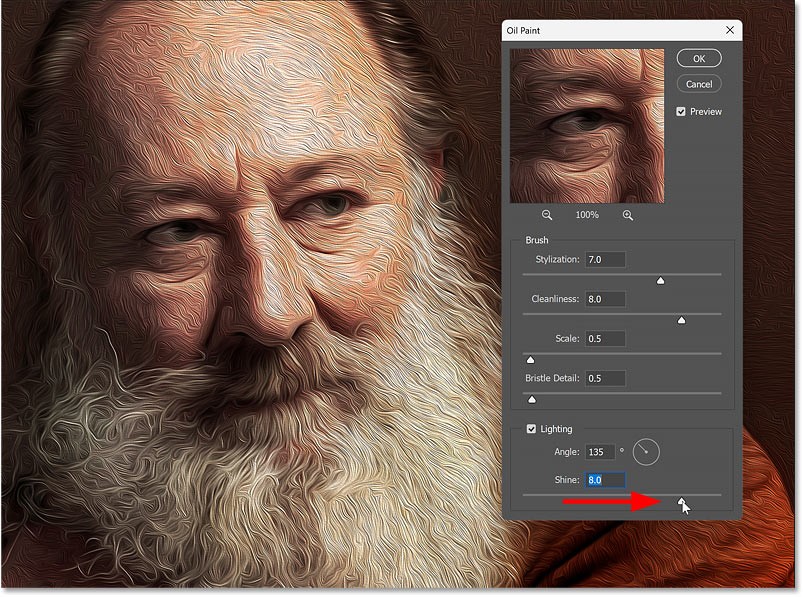
Tetapi nilai yang lebih rendah lebih halus dan cenderung kelihatan lebih baik.
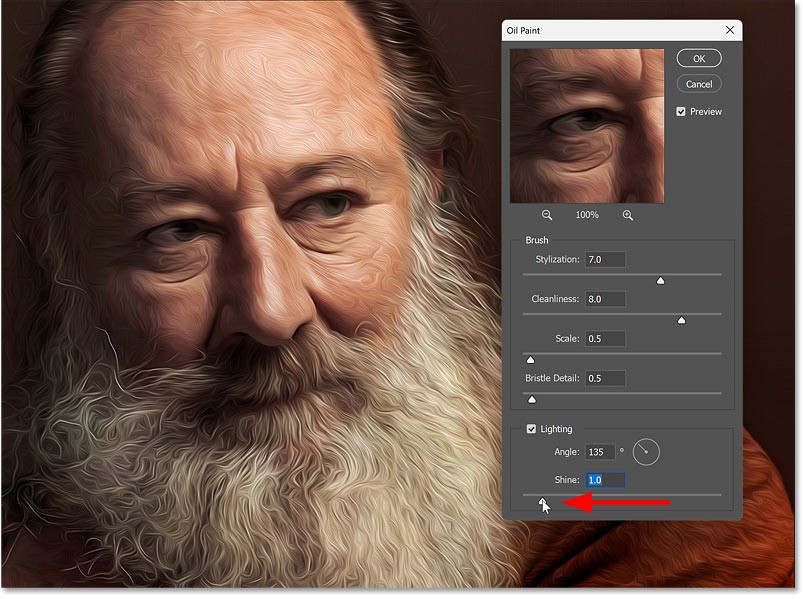
Matikan lampu
Anda boleh menyahtanda pilihan Pencahayaan untuk mematikan pencahayaan, yang biasanya kelihatan hebat. Tetapi pengarang masih akan meninggalkan pilihan ini dalam tutorial untuk menjadikan sapuan berus lebih mudah dilihat.

Sembunyikan/tunjukkan pratonton
Untuk membandingkan kesan penapis Cat Minyak dengan imej asal, hanya hidupkan dan matikan pilihan Pratonton menggunakan kotak semak. Anda juga boleh mendayakan pilihan ini dengan menekan huruf P pada papan kekunci anda.
Di sebelah kiri ialah imej asal (dipangkas di sekeliling kawasan yang paling terperinci). Dan di sebelah kanan adalah kesan Cat Minyak didayakan. Kecuali mata yang kelihatan terlalu comot, kesan keseluruhannya cukup bagus.

Orang ramai menghabiskan terlalu banyak masa untuk mengalih keluar latar belakang secara manual, dan AI tidak selalunya ajaib yang didakwanya.
Tutorial ini akan menunjukkan kepada anda cara menukar foto menjadi lakaran pensel dengan mudah menggunakan Adobe Photoshop.
Ramai orang dahulu mendapati saiz semula imej sangat menjengkelkan sehingga mereka mengetahui tentang kaedah perlindungan berasaskan saluran mudah Photoshop.
Tambahkan kesan poster yang cepat dan mudah pada imej anda menggunakan Photoshop untuk mencipta semula rupa klasik poster yang dicetak dengan warna dakwat terhad.
Terdapat banyak editor foto AI yang menjadikan Photoshop pilihan kedua dan ciri AI ialah alat yang berguna untuk mengedit foto tanpa perlu mempelajari Photoshop yang kompleks.
Photoshop 2025 memuatkan alatan AI baharu, pilihan yang lebih bijak dan ciri yang anda tidak tahu yang anda perlukan sehingga sekarang.
Tutorial ini akan menunjukkan kepada anda cara cepat dan mudah untuk menambah kesan warna monokrom pada imej menggunakan Adobe Photoshop.
Tutorial ini akan menunjukkan kepada anda cara menambah ruang kanvas dan menjatuhkan bayang pada foto anda dalam Photoshop untuk mencipta sempadan foto yang ringkas namun bergaya.
Alat Lens Blur Adobe memudahkan anda menyemak foto anda, menambahkan kedalaman dan fokus pada foto anda.
Tersembunyi dalam apl, Photoshop Actions ialah ciri kegemaran alat penyunting foto yang popular, bertujuan untuk mempercepatkan aliran kerja tanpa memerlukan AI.
Lightroom dan Adobe Photoshop ialah dua alat penyuntingan foto terbaik, tetapi walaupun ramai profesional menggunakan kedua-duanya bersama-sama, anda hanya memerlukan Lightroom jika anda seorang jurugambar amatur.
Tutorial ini akan menunjukkan kepada anda cara mencipta kesan Gambar dalam Gambar yang menarik dengan Adobe Photoshop dengan mengambil satu foto dan mencipta ilusi bahawa versi foto yang sama yang lebih kecil dan dipangkas ada di dalamnya.
Ruang Kerja Generatif ialah salah satu ciri AI teratas yang diumumkan di Adobe Max 2024. Ia akan menjadi rumah baharu untuk imej dan fail Generatif AI anda.
Dengan Pengisian Generatif, dikuasakan oleh AI Generatif Adobe yang dipanggil Firefly, sesiapa sahaja boleh menambah kesan pantulan air yang realistik pada foto mereka hanya dengan melukis pilihan, menaip beberapa perkataan dan mengklik butang.
Tutorial ini akan menunjukkan kepada anda cara menyalin imej dan menampalnya ke dalam pilihan dalam imej lain menggunakan arahan Tampal Ke dalam Adobe Photoshop.
Bosan dengan ralat Microsoft Teams Where to Find Team yang mengecewakan? Dapatkan pembetulan langkah demi langkah untuk desktop, web dan mudah alih. Selesaikannya dengan cepat dengan panduan pakar kami—tiada kemahiran teknikal diperlukan!
Bosan dengan Ralat Bantuan Microsoft Teams yang mengecewakan yang menyekat aliran kerja anda? Dapatkan pembetulan langkah demi langkah yang berfungsi pada versi terkini. Kosongkan cache, kemas kini dan banyak lagi—tiada kemahiran teknikal diperlukan!
Menghadapi ralat log masuk Microsoft Teams pada Chromebook? Temui penyelesaian langkah demi langkah untuk menyelesaikan masalah log masuk dengan cepat. Kosongkan cache, kemas kini aplikasi dan banyak lagi untuk kerja berpasukan yang lancar. Berfungsi pada OS Chrome terkini!
Bergelut dengan kelewatan persidangan video Microsoft Teams semasa menggunakan Wi-Fi? Panduan penyelesaian masalah muktamad ini memberikan penyelesaian pantas, petua lanjutan dan pengoptimuman Wi-Fi untuk memulihkan panggilan video yang jelas serta-merta.
Kecewa dengan status Microsoft Teams anda yang tersekat pada Away? Ketahui sebab utama seperti tamat masa melahu dan tetapan kuasa, serta pembetulan langkah demi langkah untuk kembali ke Available dengan pantas. Dikemas kini dengan ciri Teams terkini.
Bergelut dengan Ralat Sertai Mesyuarat Microsoft Teams? Temui langkah-langkah terbukti untuk menyelesaikannya melalui pautan langsung. Penyelesaian pantas untuk penyertaan yang lancar – tiada kemahiran teknikal diperlukan!
Ketahui dengan tepat di mana untuk mencari Kod QR Microsoft Teams untuk log masuk mudah alih yang sangat pantas. Panduan langkah demi langkah dengan visual untuk memudahkan anda berhubung dalam beberapa saat—tiada kata laluan diperlukan!
Bosan dengan ralat main balik media Microsoft Teams yang merosakkan mesyuarat 2026 anda? Ikuti panduan pakar langkah demi langkah kami untuk membetulkan gangguan audio, video dan perkongsian dengan pantas—tiada kemahiran teknikal diperlukan. Kolaborasi yang lancar menanti!
Buka kunci lokasi tepat kunci pendaftaran Microsoft Teams pada Windows 11. Panduan langkah demi langkah untuk mencari, mengakses dan mengubahnya dengan selamat untuk prestasi dan penyelesaian masalah yang optimum. Penting untuk profesional IT dan peminat Teams.
Kecewa dengan gelung permulaan skrin alu-aluan Microsoft Teams? Ikuti langkah penyelesaian masalah yang terbukti untuk gelung permulaan skrin alu-aluan Microsoft Teams kami: kosongkan cache, tetapkan semula aplikasi, pasang semula. Kembali ke kolaborasi yang lancar dalam beberapa minit!
Bergelut dengan Ralat Proksi Microsoft Teams? Ketahui Penyelesaian Masalah Ralat Proksi Microsoft Teams yang terbukti Langkah-langkah pembetulan. Kosongkan cache, laraskan tetapan proksi dan kembali kepada panggilan lancar dalam beberapa minit dengan panduan pakar kami.
Kecewa dengan ikon Microsoft Teams yang hilang dalam Outlook? Ketahui dengan tepat di mana untuk mencarinya, mengapa ia hilang dan langkah-langkah terbukti untuk memulihkannya untuk mesyuarat yang mudah. Dikemas kini untuk versi terkini!
Kecewa dengan Microsoft Teams yang lambat? Ketahui mengapa Microsoft Teams begitu perlahan dan gunakan 10 petua terbukti ini untuk mempercepatkannya secara dramatik pada tahun 2026 untuk kolaborasi yang lancar.
Kuasai cara log masuk ke Pusat Pentadbiran Microsoft Teams dengan betul dengan panduan langkah demi langkah kami yang tepat. Betulkan ralat biasa, pastikan keselamatan dan uruskan Teams dengan mudah untuk pentadbir di mana-mana sahaja.
Temui cara paling mudah untuk memuat turun Microsoft Teams untuk Mac, MacBook Air dan MacBook Pro. Arahan langkah demi langkah, keperluan sistem dan petua penyelesaian masalah untuk pemasangan yang lancar dalam versi terkini. Mulakan sekarang!

























